VMware虚拟机安装MacOS Unlocker v3.02下载使用说明
现在越来越多的朋友喜欢鼓吹苹果系统,因为其华丽的界面、简单的系统操作和强大实用的功能,很多朋友都跃跃欲试苹果虚拟机安装教程,但如果只是想体验一下mac系统,就得重装现有的windows系统得不偿失。 有的朋友可能会想到虚拟机,没错苹果虚拟机安装教程,虚拟机,但是问题又来了。 VMware虚拟机默认不支持安装Mac OS X。 那么今天我们要讨论的主角就要上场了。 它是适用于 VMware 的 macOS Unlocker。 是一款在VMware Workstation虚拟机中安装黑苹果系统的解锁工具。 让我与你分享。
MacOS Unlocker for VMware v3.0.2 下载地址
VMware虚拟机安装黑苹果Mac OS X神器MacOS Unlocker for VMware v3.0.2使用方法
VMware下载请参考:虚拟机软件VMware Workstation 15 Pro中文版下载安装注册激活教程
首先下载MacOS Unlocker for VMware v3.0.2压缩包。 解压后找到里面的win-install.cmd,然后右键以管理员身份运行。
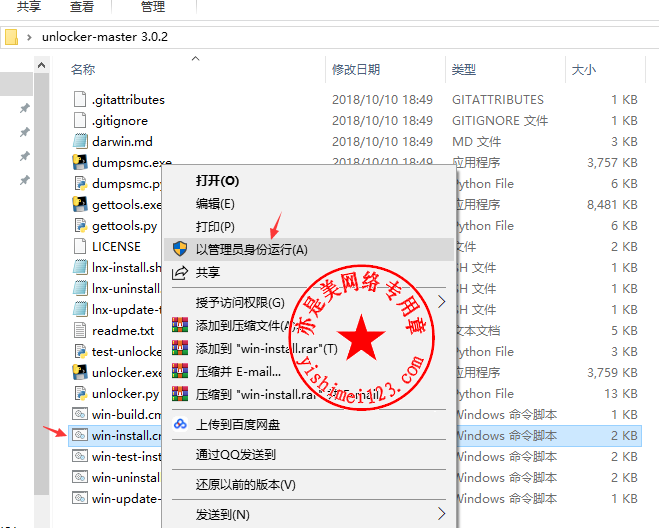
运行完毕后,会自动关闭窗口。
接下来,在使用VMware创建虚拟机时,可以选择Mac OS X系统,该系统有多种版本,如下图所示。
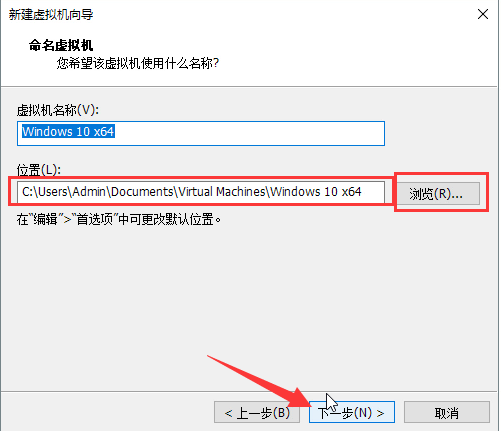
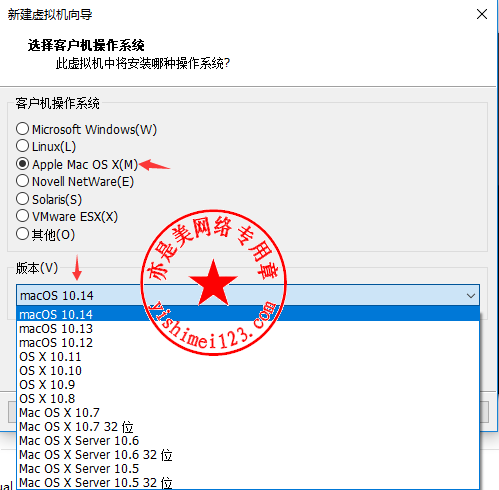
需要注意的是,当我们创建Mac OS X虚拟机时,
我们先找到刚才创建的虚拟机所在的目录。 比如在易美网小编的D:Virtual MachinesmacOS 10.13。 如果你的路径不一样,请找到你自己设置的路径,然后在这个路径下找到后缀为.vmx的文件,比如macOS 10.13.vmx,然后用记事本打开,先找到smc.present = " TRUE”,然后在它下面添加一行:
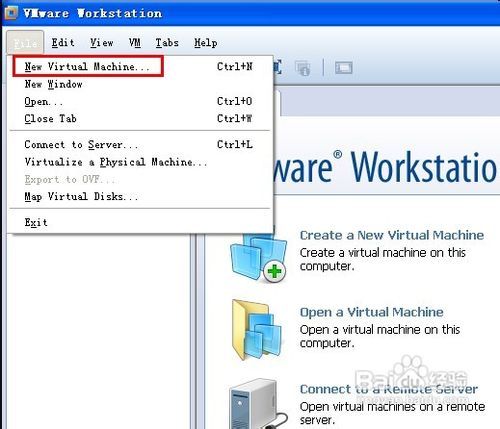
smc.version = "0"
完成后保存。
然后就可以享受VMware安装Mac OS X系统的过程了。
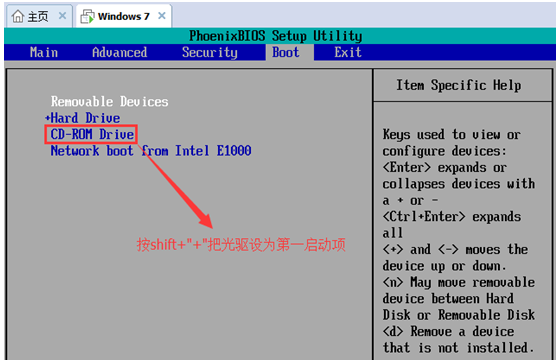
如果你是新手,可以看看一视美网小编写的更详细的教程:
VMware Workstation 14虚拟机安装Mac OS X High Sierra 10.13.4中文版系统详解图解
发表:一美网 | 分类:推荐实用小软件| 时间:2018-10-11 | 浏览:
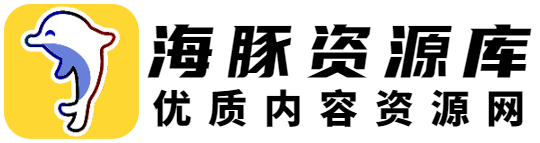


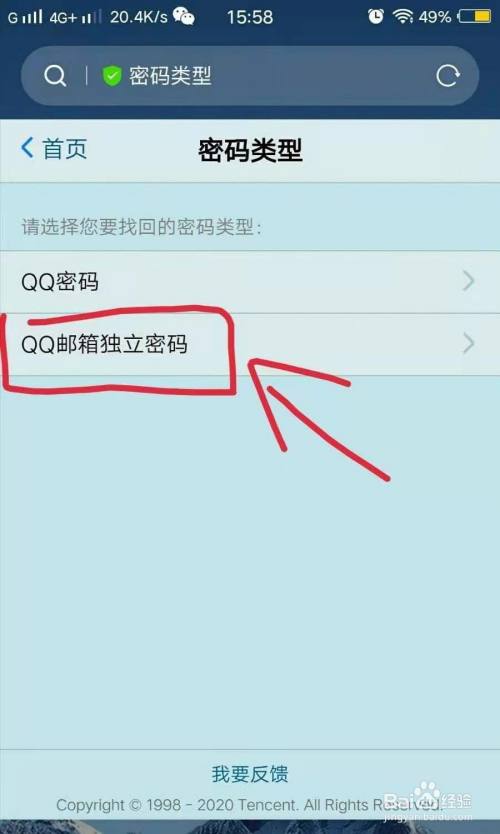
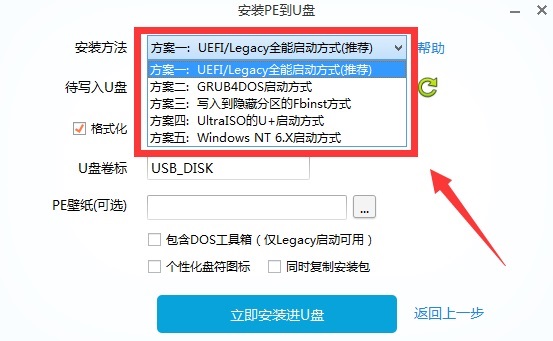

评论(2)